Excel 2013에서 주석을 삽입하는 방법
때로는 Excel 워크 시트의 셀에 약간의 설명이 필요합니다. 그러나 그 설명을 셀이나 이웃 셀에 포함시키는 것은 불가능할 수 있습니다. Excel에 주석을 삽입 할 수있는 완벽한 기회입니다.
Microsoft Office의 기능 중 일부는 다른 사람들과 공동 작업 할 수있는 기능입니다. 주석 기능을 사용하여 워크 시트에서 잘못되었다고 생각되거나 추가 설명이 필요할 수있는 것을 가리킬 수 있습니다. 그런 다음 다른 사용자가 댓글을 작성한 셀 위로 마우스를 가져 가면 해당 댓글을 읽을 수 있습니다. 아래의 자습서는 Excel 2013에서 주석을 추가하는 방법을 보여줍니다.
Excel에서 주석 삽입
아래 단계는 Excel 워크 시트에서 셀을 선택하고 해당 셀에 주석을 삽입하는 방법을 보여줍니다. 주석이 워크 시트에 표시되어야하지만 그렇지 않다고 생각되면이 기사를 읽고 주석이 숨겨져 있는지 확인하십시오.
1 단계 : 주석을 삽입 할 Excel 워크 시트를 엽니 다.
2 단계 : 댓글에서 참조 할 셀을 클릭하십시오. 셀을 연결 함수와 결합하는 방법에 대한 자세한 내용을 보려면 여기를 클릭하십시오.

3 단계 : 창의 맨 위에있는 검토 탭을 클릭하십시오.
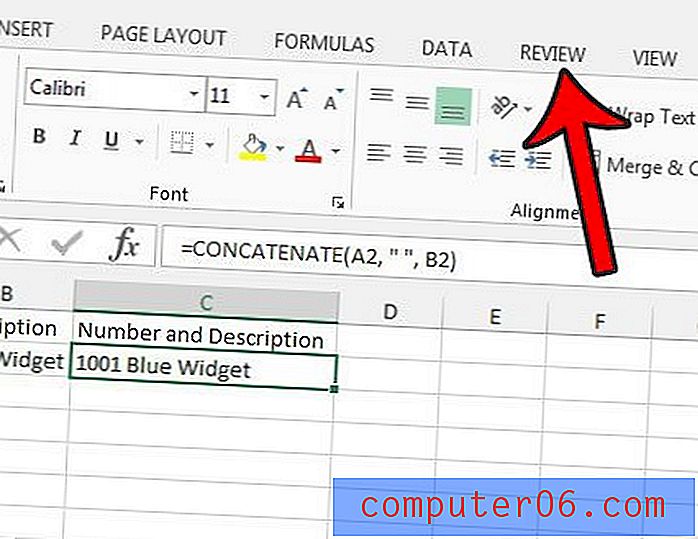
4 단계 : 리본의 메모 섹션에서 새 메모 버튼을 클릭합니다.
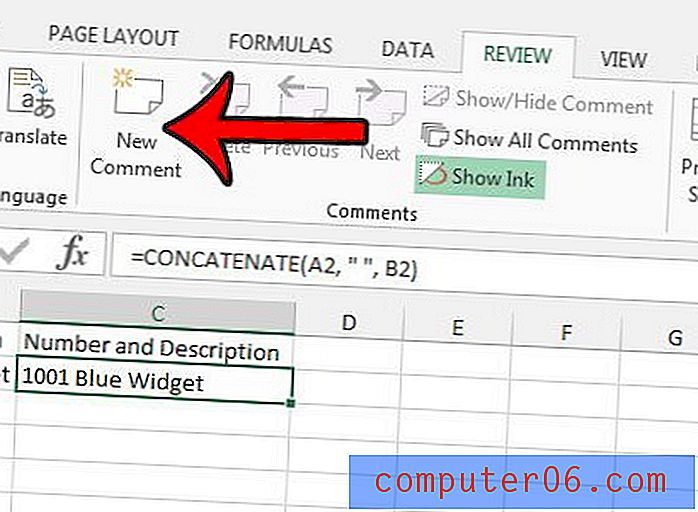
5 단계 : 주석에 포함 할 정보를 입력하십시오. 그런 다음 다른 셀을 클릭하면이 노란색 주석 팝업 상자가 숨겨집니다.
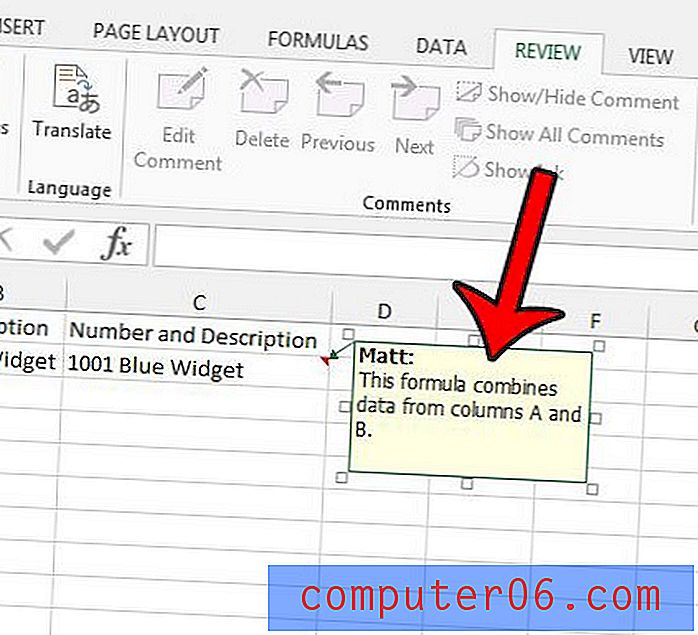
셀의 오른쪽 상단 모서리에 작은 빨간색 삼각형이 있습니다. 셀에 주석이 있음을 나타냅니다.
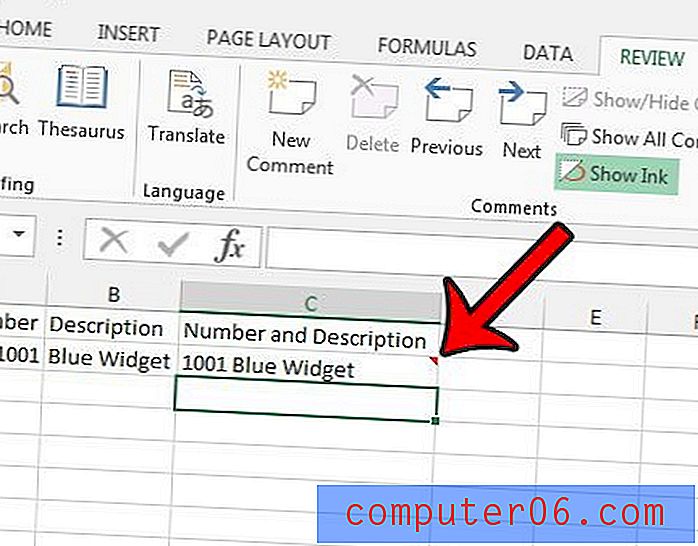
나중에 주석을 편집하기로 결정한 경우 셀을 클릭 한 다음 주석 편집 버튼을 클릭 할 수 있습니다.
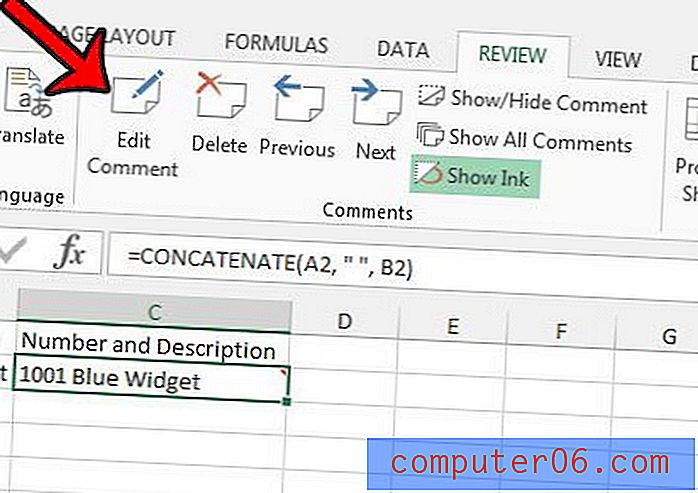
Excel 스프레드 시트의 주석은 기본적으로 인쇄되지 않지만 필요한 경우 인쇄 할 수 있습니다. 이 안내서는 주석 인쇄와 관련하여 사용 가능한 몇 가지 옵션을 보여줍니다.



